ハードドライブへのアクセスを回復し、ハードドライブを開けないエラーを修正する方法

この記事では、ハードドライブが故障した場合に、アクセスを回復する方法をご紹介します。さあ、一緒に進めていきましょう!
クロック ウォッチドッグ タイムアウトは、Microsoft Windows ユーザーが遭遇する可能性のあるブルー スクリーン エラーです。このまれな問題には、いくつかの潜在的な原因と解決策があります。
注: この記事の手順はWindows 10に適用されますが、ほとんどの情報は Windows 8 および Windows 7 にも当てはまります。
クロックウォッチドッグタイムアウトエラーの原因
Windows がクラッシュすると、ブルー スクリーン エラーが発生します。クロック ウォッチドッグ タイムアウト エラーが表示される場合、通常はプロセッサに問題があります。一般的な原因は次のとおりです:
クロック ウォッチドッグ タイムアウト エラーは、起動前または起動後に発生する可能性があります。 Windows にログインできない場合は、コンピューターをセーフモードで再起動して問題を解決してください。 Windows がセーフ モードで起動しない場合は、[詳細スタートアップ オプション]メニューから Windows を修復する必要がある場合があります。
重要な注意: デバイスのトラブルシューティングを行う前に、問題が発生した場合に備えて、ファイルを外付けハードドライブまたはクラウド ストレージにバックアップすることをお勧めします。
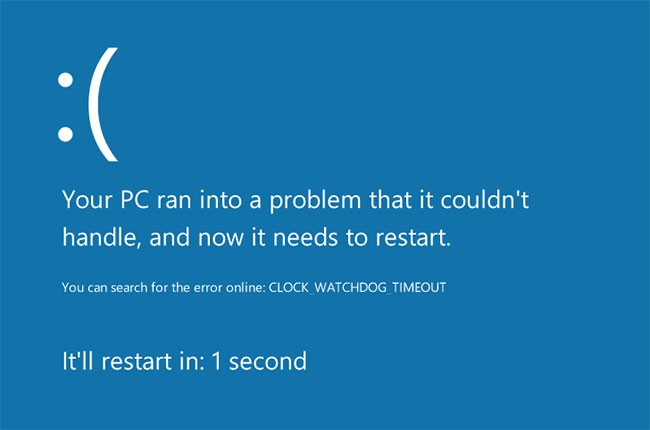
クロックウォッチドッグタイムアウトエラーの修正方法
問題を解決するには、次の手順を試してください。
1. Windows メモリ診断ツールを使用します。 Windows メモリ診断ユーティリティは Windows 10 に付属しています。プログラムを開き、コンピューターの再起動を選択します。 Windows はエラーをチェックし、自動的に修正します。
2.システムの復元を使用します。以前に PC の復元ポイントを作成した場合は、Windows システムの復元を使用して、問題が発生する前のコンピューターの状態に戻します。
3.オーバークロックをアンインストールします。GPU をオーバークロックすると、優れたグラフィック パフォーマンスが得られますが、プロセッサに負担がかかることもあります。オーバークロック設定を削除して問題が解決するかどうかを確認します。
4. Windows を更新します。オペレーティング システムに最新の修正プログラムが適用されていることを確認するために、Windows の更新プログラムを確認してインストールしてください。
5. PC ドライバーを更新またはロールバックします。最近ハードウェア ドライバーを更新した場合は、古いハードウェア ドライバーにロールバックしてみてください。まだ更新していない場合は、Driver Reviver などのプログラムを使用してドライバーを更新してみてください。
6.新しいハードウェアを取り外します。コンピューターに接続したハードウェアをすべて取り外し、Windows を再起動します。外部ハードウェアが原因であると判断された場合は、最新のドライバーが Windows 10 をサポートしていることを確認してください。
7.最近インストールしたソフトウェアを削除します。新しいプログラムをインストールした直後にエラーが表示される場合は、アンインストールしてみてください。
8.最近の更新を削除します。システムの更新履歴を確認し、エラーが発生した頃にインストールされた更新を削除します。問題のある更新プログラムが再インストールされないようにするには、Windows 10 の自動更新をオフにする必要があります。

9.ウイルス対策ソフトウェアを削除します。マルウェアを防ぐように設計された一部のプログラムが、誤ってブルー スクリーン エラーを引き起こす可能性があります。問題が解決した場合は、完了後に代わりのウイルス対策ツールを忘れずにインストールしてください。
10. SSDファームウェアを更新します。 (SSD) ドライブをお持ちの場合は、製造元の Web サイトから最新のファームウェア アップデートをダウンロードしてインストールしてください。
11.古いハードウェア コンポーネントをクリーニングまたは交換します。コンピューターの部品を清掃します。マザーボード、CPU、GPU などのハードウェア コンポーネントを交換する必要がある場合もあります。
12.すべての外付けハードドライブを取り外し、Windows 10 を再インストールします。外部ハードウェアはインストール中に競合を引き起こす可能性があるため、最近オペレーティング システムをアップグレードした場合は、すべてのデバイスを取り外してからWindows 10 を再インストールしてください。
13.システム BIOS をリセットして更新します。BIOS をリセットすると、PC 上のすべてが元の状態に復元されます。 BIOS が破損すると、PC に修復不可能な損傷を与える可能性があります。手順については、マザーボードのマニュアルまたは製造元の Web サイトを参照してください。
14.クリーン ブート モードでのトラブルシューティング。それでも問題の原因を特定できない場合は、クリーン ブートを実行して、動作に必要な最小限のドライバーとプログラムを含む Windows を読み込みます。その後、エラーがなくなるまで各プロセスを個別に無効にすることができます。
注意: 変更を有効にするには、各プロセスを無効にした後、コンピューターを再起動する必要があります。
この記事では、ハードドライブが故障した場合に、アクセスを回復する方法をご紹介します。さあ、一緒に進めていきましょう!
一見すると、AirPodsは他の完全ワイヤレスイヤホンと何ら変わりません。しかし、あまり知られていないいくつかの機能が発見されたことで、すべてが変わりました。
Apple は、まったく新しいすりガラスデザイン、よりスマートなエクスペリエンス、おなじみのアプリの改善を伴うメジャーアップデートである iOS 26 を発表しました。
学生は学習のために特定のタイプのノートパソコンを必要とします。専攻分野で十分なパフォーマンスを発揮できるだけでなく、一日中持ち運べるほどコンパクトで軽量であることも重要です。
Windows 10 にプリンターを追加するのは簡単ですが、有線デバイスの場合のプロセスはワイヤレス デバイスの場合とは異なります。
ご存知の通り、RAMはコンピューターにとって非常に重要なハードウェア部品であり、データ処理のためのメモリとして機能し、ノートパソコンやPCの速度を決定づける要因です。以下の記事では、WebTech360がWindowsでソフトウェアを使ってRAMエラーをチェックする方法をいくつかご紹介します。
スマートテレビはまさに世界を席巻しています。数多くの優れた機能とインターネット接続により、テクノロジーはテレビの視聴方法を変えました。
冷蔵庫は家庭ではよく使われる家電製品です。冷蔵庫には通常 2 つの部屋があり、冷蔵室は広く、ユーザーが開けるたびに自動的に点灯するライトが付いていますが、冷凍室は狭く、ライトはありません。
Wi-Fi ネットワークは、ルーター、帯域幅、干渉以外にも多くの要因の影響を受けますが、ネットワークを強化する賢い方法がいくつかあります。
お使いの携帯電話で安定した iOS 16 に戻したい場合は、iOS 17 をアンインストールして iOS 17 から 16 にダウングレードするための基本ガイドを以下に示します。
ヨーグルトは素晴らしい食べ物です。ヨーグルトを毎日食べるのは良いことでしょうか?ヨーグルトを毎日食べると、身体はどう変わるのでしょうか?一緒に調べてみましょう!
この記事では、最も栄養価の高い米の種類と、どの米を選んだとしてもその健康効果を最大限に引き出す方法について説明します。
睡眠スケジュールと就寝時の習慣を確立し、目覚まし時計を変え、食生活を調整することは、よりよく眠り、朝時間通りに起きるのに役立つ対策の一部です。
レンタルして下さい! Landlord Sim は、iOS および Android 向けのシミュレーション モバイル ゲームです。あなたはアパートの大家としてプレイし、アパートの内装をアップグレードして入居者を受け入れる準備をしながら、アパートの賃貸を始めます。
Bathroom Tower Defense Roblox ゲーム コードを入手して、魅力的な報酬と引き換えましょう。これらは、より高いダメージを与えるタワーをアップグレードしたり、ロックを解除したりするのに役立ちます。













